随着时间的推移,我们的电脑或许会变得越来越慢,出现错误或者崩溃。这时候,重装操作系统是一个常见的解决方法。本文将为您提供一篇关于如何使用U盘重装Win...
2025-07-16 131 重装
电脑系统重装是解决各类电脑问题的常见手段,然而,在重装完win7系统后,可能会遇到无法连接网络的困扰。本文将详细介绍win7电脑系统重装教程,帮助读者解决重装后无法连接网络的问题,操作简单易懂。
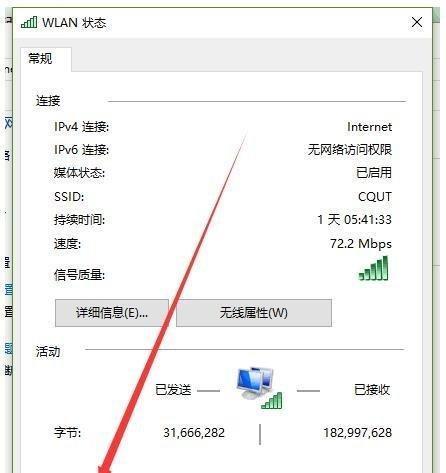
一、检查网络适配器驱动程序是否正常
通过设备管理器查看网络适配器的状态,确保其驱动程序已正确安装且工作正常。
二、检查网络设置是否正确
在控制面板中打开“网络和共享中心”,点击“更改适配器设置”,确保网络连接已启用且没有禁用任何选项。
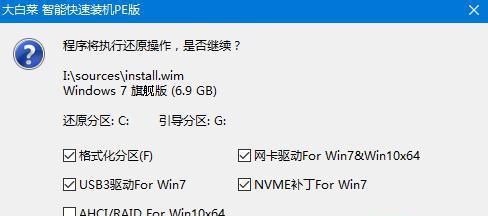
三、重新安装网络适配器驱动程序
如发现网络适配器驱动程序存在问题,可尝试卸载并重新安装最新版本的驱动程序。
四、更新系统补丁和驱动程序
通过WindowsUpdate更新系统补丁和驱动程序,确保系统的网络支持得到最新的修复和优化。
五、检查物理连接是否正常
检查网线是否插紧、网卡是否松动,确保物理连接没有问题。
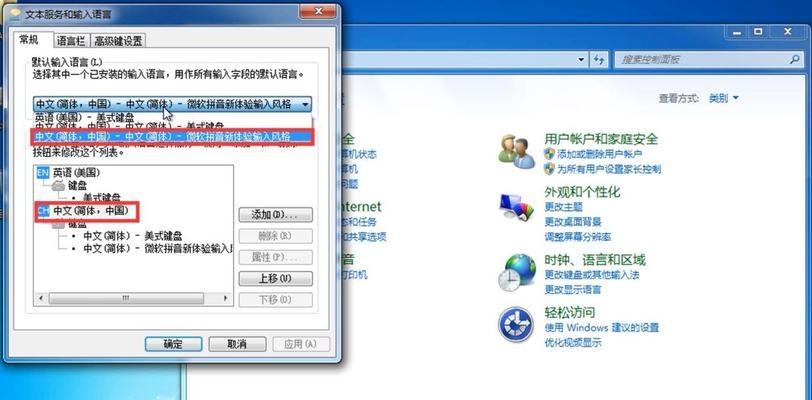
六、重置网络设置
在命令提示符中输入“netshwinsockreset”命令,重置网络设置,可能能够解决一些网络问题。
七、检查IP地址和DNS服务器设置
确保IP地址和DNS服务器设置为自动获取,或者根据网络提供商的要求手动设置。
八、禁用防火墙和杀毒软件
暂时禁用防火墙和杀毒软件,有时它们会阻止网络连接。
九、清除DNS缓存
在命令提示符中输入“ipconfig/flushdns”命令,清除DNS缓存,刷新网络连接。
十、重启路由器和调制解调器
尝试重新启动路由器和调制解调器,以确保设备运行正常。
十一、重装网络适配器驱动程序
如果以上方法都无效,可以尝试重新安装网络适配器驱动程序,确保驱动程序没有损坏。
十二、使用网络故障排除工具
win7系统内置了网络故障排除工具,可以自动诊断并修复一些常见的网络问题。
十三、检查网线是否损坏
如仍然无法解决问题,可更换网线并检查是否损坏,有时候网线质量问题会导致网络连接失败。
十四、检查网络硬件设备是否正常
如以上方法均无效,可能是网络硬件设备出现故障,建议联系专业维修人员进行检修。
十五、寻求专业帮助
如果以上方法都无法解决问题,建议向专业技术人员寻求帮助,以确保问题能够得到有效解决。
通过本文的win7电脑系统重装教程,相信读者能够轻松解决重装后无法连接网络的问题。无论是检查驱动程序还是调整网络设置,本文提供了多种方法供读者选择,并解释了每个步骤的详细操作。希望本文能够帮助到遇到无网络问题的读者,使他们能够顺利恢复网络连接。
标签: 重装
相关文章

随着时间的推移,我们的电脑或许会变得越来越慢,出现错误或者崩溃。这时候,重装操作系统是一个常见的解决方法。本文将为您提供一篇关于如何使用U盘重装Win...
2025-07-16 131 重装
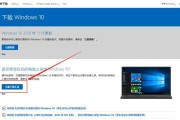
黑屏小白系统是一款基于安卓系统的智能手机操作系统,由于一些原因,可能会出现黑屏问题,导致手机无法正常使用。本教程将详细介绍如何使用u盘对黑屏小白系统进...
2025-07-08 146 重装
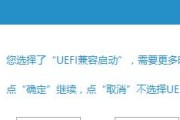
在使用计算机的过程中,由于各种原因,我们可能需要重装操作系统。传统的光盘安装方式繁琐且容易出现问题,而利用USB重装Win7系统则成为了一种更加便捷和...
2025-05-24 243 重装
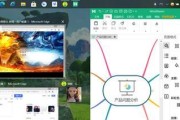
随着Windows7的稳定性和广泛应用,许多用户希望将Win8系统重装为Win7系统以获得更好的使用体验。本教程将详细介绍如何利用U盘来完成这一操作,...
2025-05-22 201 重装

随着技术的不断进步和操作系统的更新换代,很多用户也在追逐着最新的系统体验。然而,有些用户可能觉得苹果设备上的Windows10系统并不适合自己的需求,...
2025-05-21 174 重装
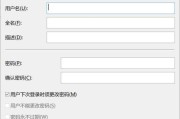
在使用电脑的过程中,不可避免地会遇到各种问题,而重装系统是解决大部分问题的最有效方法之一。本文将详细介绍如何重装华为电脑系统,让你轻松解决各类系统问题...
2025-04-01 227 重装
最新评论